El efekt dvojité expozice vám umožní dodat umělecký nádech a nabitý významem pro fotografii. Mohli jsme to vidět například v hlavičce seriálů jako je např jsem naživu (RTVE) popř Pravda detektivka (HBO). Vypadá to tak dobře, že si možná myslíte, že je to super komplikované to udělat, ale ne, jen buďte organizovaní a dávejte pozor na pořadí vrstev. V tomto příspěvku krok za krokem vysvětluji, jak vytvořit obrázky s efektem dvojité expozice ve photoshopu Vyzkoušejte to!
Vyberte předmět, správný výběr a vytvořte pozadí
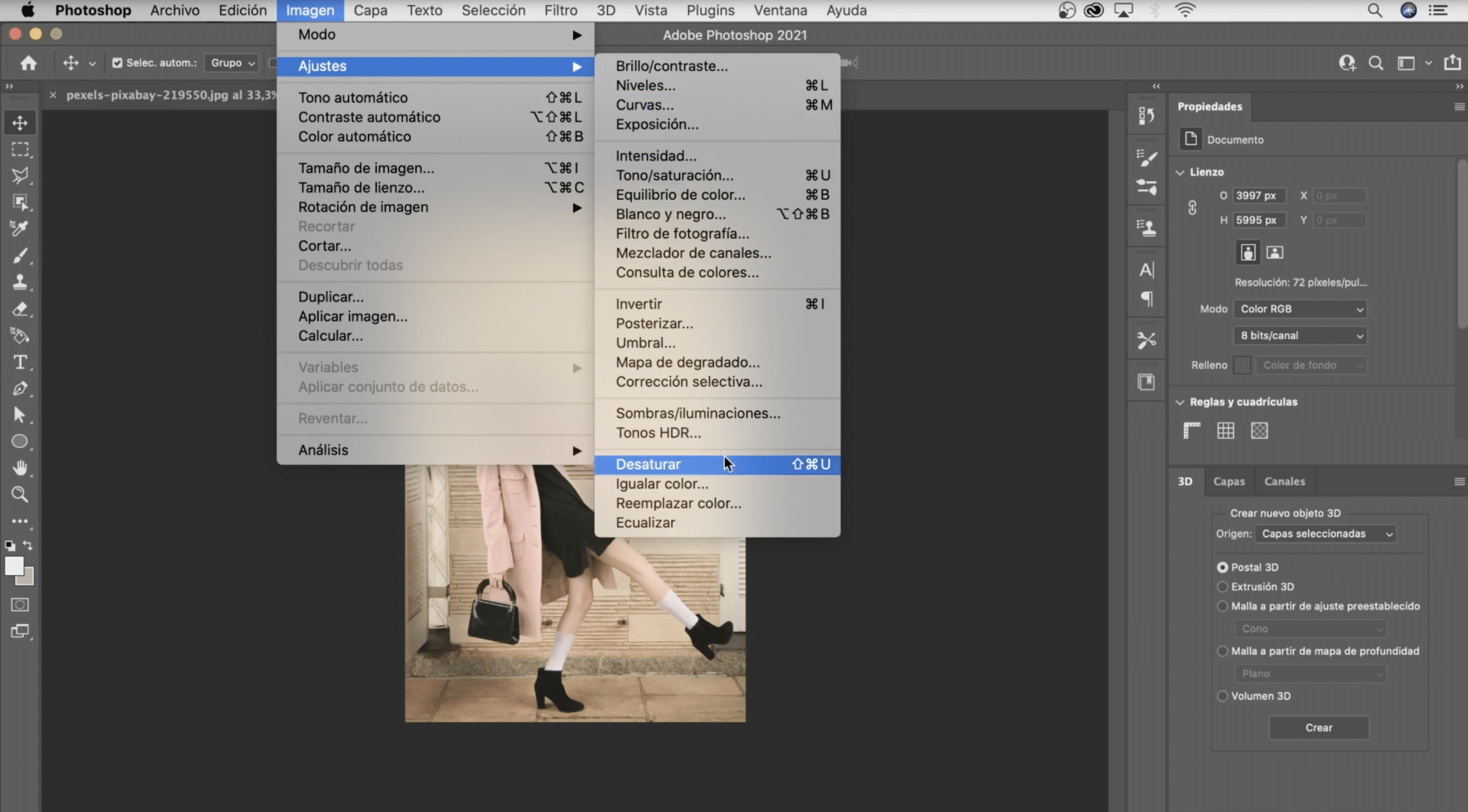
Předběžná anotace: Pokud použijete barevný obrázek, snižte saturaci na maximum (můžete to udělat tak, že přejdete na kartu obrázek > úpravy > desaturace).
První věc, kterou uděláme, je vyberte dívku. Můžete použít nástroj „výběr předmětu“., je nejrychlejší. Existuje trik, který jsem zde použil, který vám pomůže dělat perfektní výběry (Nechám to v tomto odkazu).Jakmile je předmět vybrán, přejdeme na záložku výběru, vyhledáme možnost „upravit“ a výběr smluvíme na cca 2 px aby nás nezanechala svatozář.
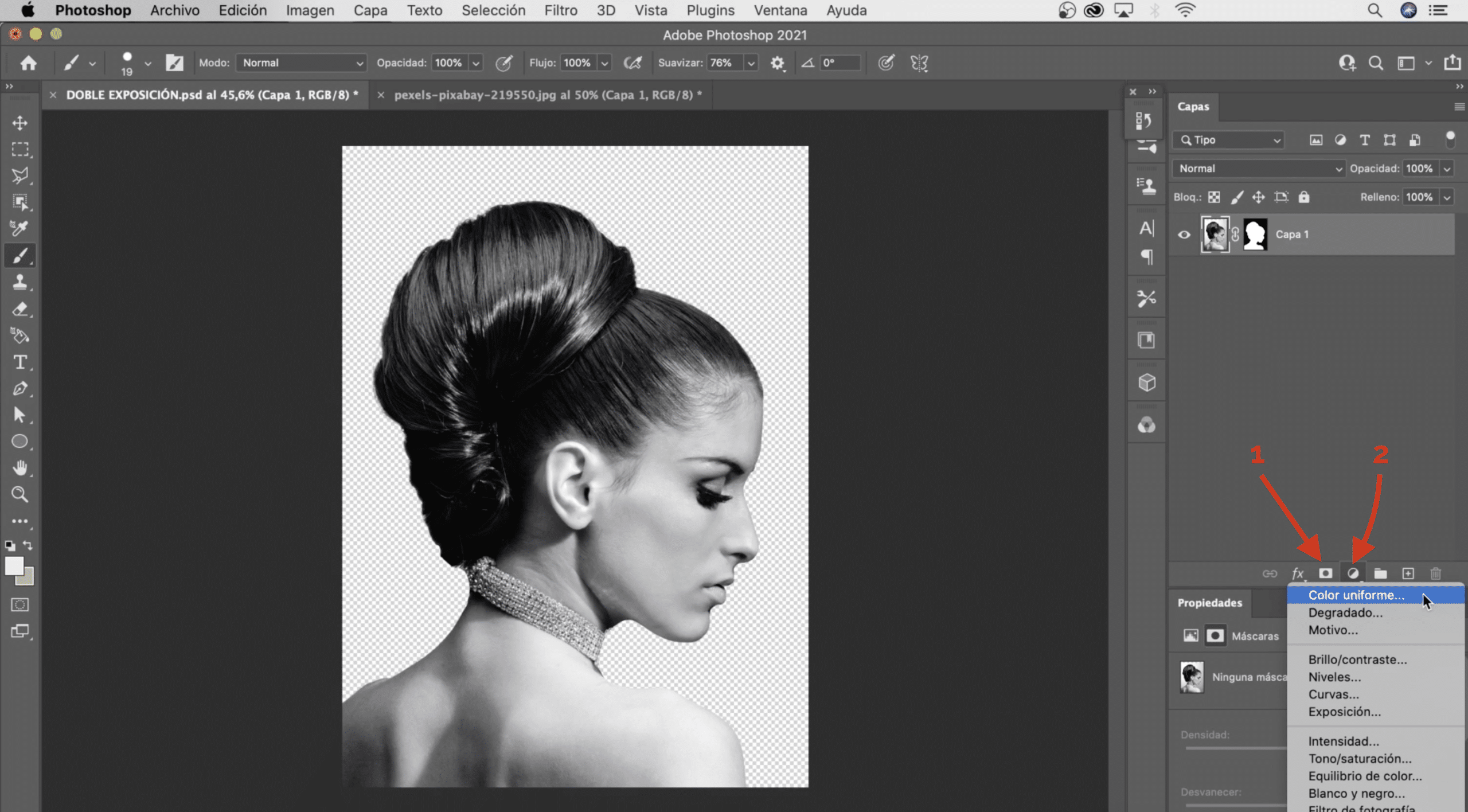
Teď potřebujeme vytvořte masku vrstvy, stisknutím symbolu, který se objeví označený a označený číslem «1», se automaticky vytvoří. Kliknutím na masku, štětcem opravíme některé nedostatky, například oblast nosu a vyřadíme detaily, které nám na designu nic nepřidávají, jako je zbylá část náhrdelníku. Odstraňuje také zbytky vlasů, které zůstaly nahoře. Pamatujte, že černou barvou překryjeme a bílou ponecháme viditelnou vrstvu. Nakonec stiskněte Command + T (Mac) nebo Control + T (Windows). posuňte pláštěnku a zabraňte tomu, aby byly šaty vidět dívky Tuto vrstvu budeme nazývat „vrstva 1“.
Budeme vytvořit pozadí, můžete mu dát barvu, jakou chcete, já jsem se rozhodl ponechat bílé pozadí. Chcete-li jej vytvořit, klikněte na znak, který se objeví na obrázku výše s číslem „2“, vyberte jednotnou barvu a otevře se vám okno pro určení barvy. Tuto vrstvu budeme nazývat „pozadí“.
Importujte druhý obrázek, zkopírujte masku vrstvy a změňte režim prolnutí

Je čas na to importovat obrázek, se kterým budeme fotografii sloučit dívky Vybral jsem si tuto krajinu, normálně s tímto typem návrhů jsou západy slunce velmi dobré. Můžete ji přetáhnout přímo a bude přidána jako nová vrstva, ujistěte se, že je na „vrstvu 1“ a pojmenujte ji „krajina". snížit krytí vrstvy, abyste mohli vidět „vrstvu 1“ a stiskněte Command + T (Mac) nebo Control + T (Windows), přesunout a změnit jeho rozměry tak, aby byl podle vašich představ (pokud se chystáte zvětšit nebo zmenšit jeho velikost, nezapomeňte stisknout klávesu Option, pokud pracujete na Macu, nebo alt, pokud jste s Windows, aby nedošlo k jeho deformaci).

Ach, Orale vrátíme jeho původní neprůhlednost (100 %) a aplikujeme na něj kopii masky vrstvy který jsme vytvořili ve „vrstvě 1“, stačí na něj kliknout a podržením klávesy option (Mac) nebo alt (Windows) jej přetáhnout do „vrstvy na šířku“. Také upravíme režim prolnutí. Vyberte si ten, který preferujete, záleží na stylu, kterého hodláte dosáhnout, doporučuji: měkké světlo, silné světlo nebo superponovat. Rozhodl jsem se pro silné světlo protože bych chtěl, aby byly zachovány barvy západu slunce.
Odstraňte drobné vady a duplikujte „vrstvu 1“
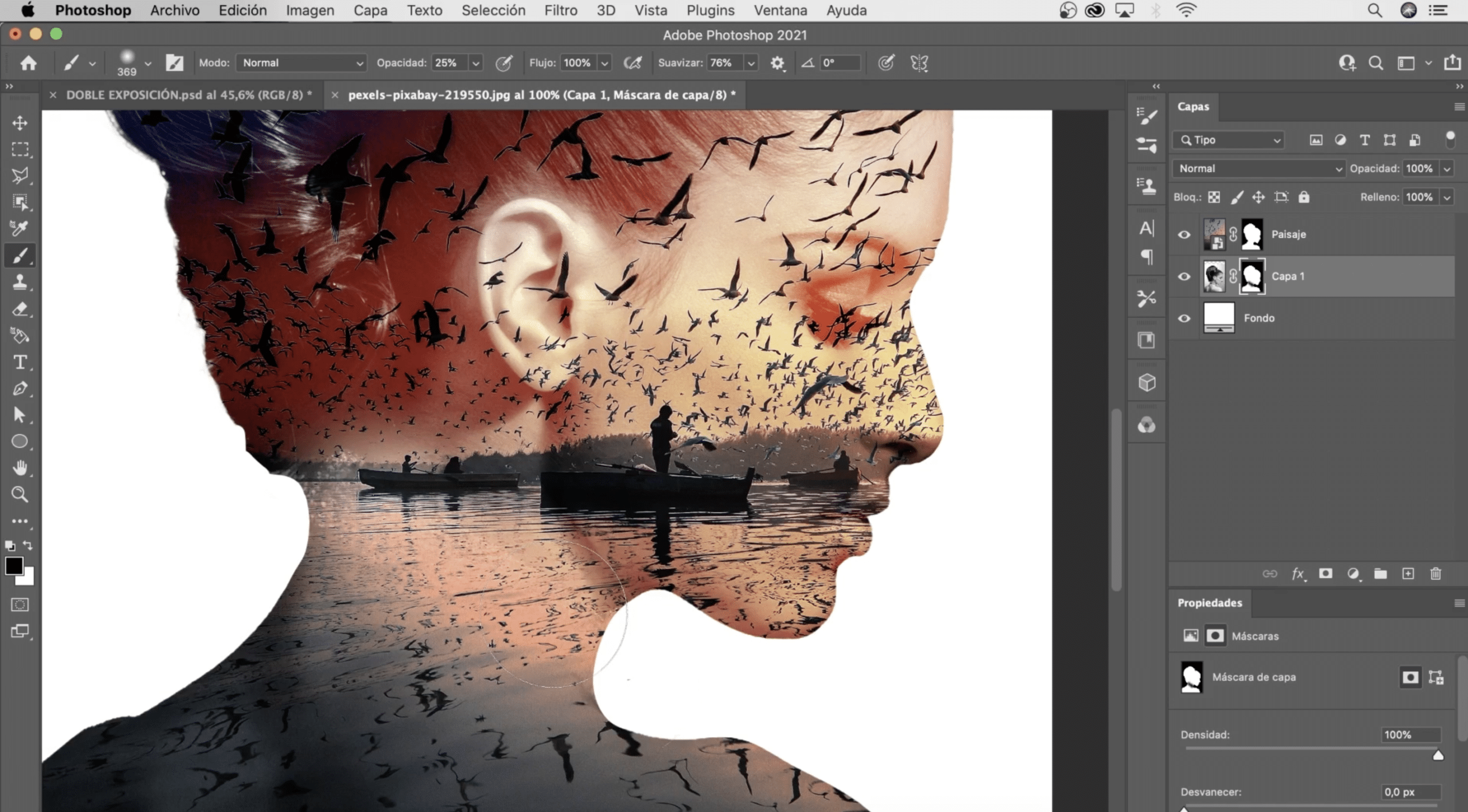
Pamatuješ si tu část náhrdelníku, kterou jsem sundal? Udělal jsem to, protože kamínky na náhrdelníku maskují krajinu, jdeme to odstranit. Přejděte na masku vrstvy "vrstva 1" a vyberte štětec. Změňte nastavení na panelu možností nástroje, zvolte kulatý měkký štětec, velikost udělejte poměrně velkou a snižte krytí na 25 %. Budeme klepněte na náhrdelník dokud nezmizí, ale bez povšimnutí řezů nebo podivných skvrn. Udělejte totéž pro spodní část ucha, která je velmi tmavá a také zakrývá příliš mnoho krajiny. Až skončíš duplikovat vrstvu 1, pojmenujte ji vrstva 2 a umístěte jej nahoru.
Změňte neprůhlednost «vrstvy 2» a zlepšujte viditelnost obličeje
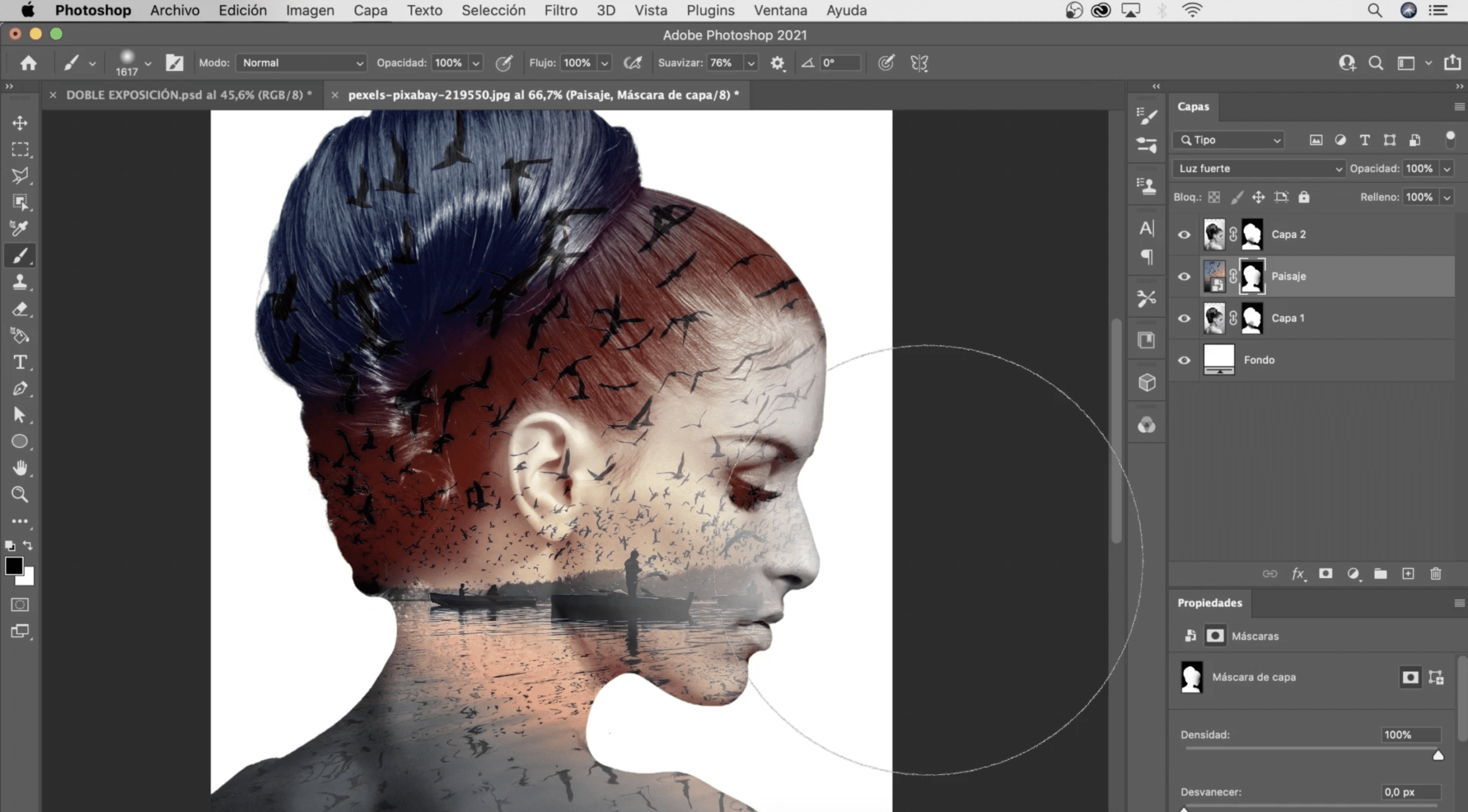
Pojďme snížit neprůhlednost "vrstvy 2" na 25 %. Pro zlepšení viditelnosti obličeje přejdeme na masku vrstvy "na šířku" a s difuzním černým kruhovým štětcem namalujeme, aby byly rysy lépe vidět dívky
Dodejte obrazu život, dejte finální úpravy
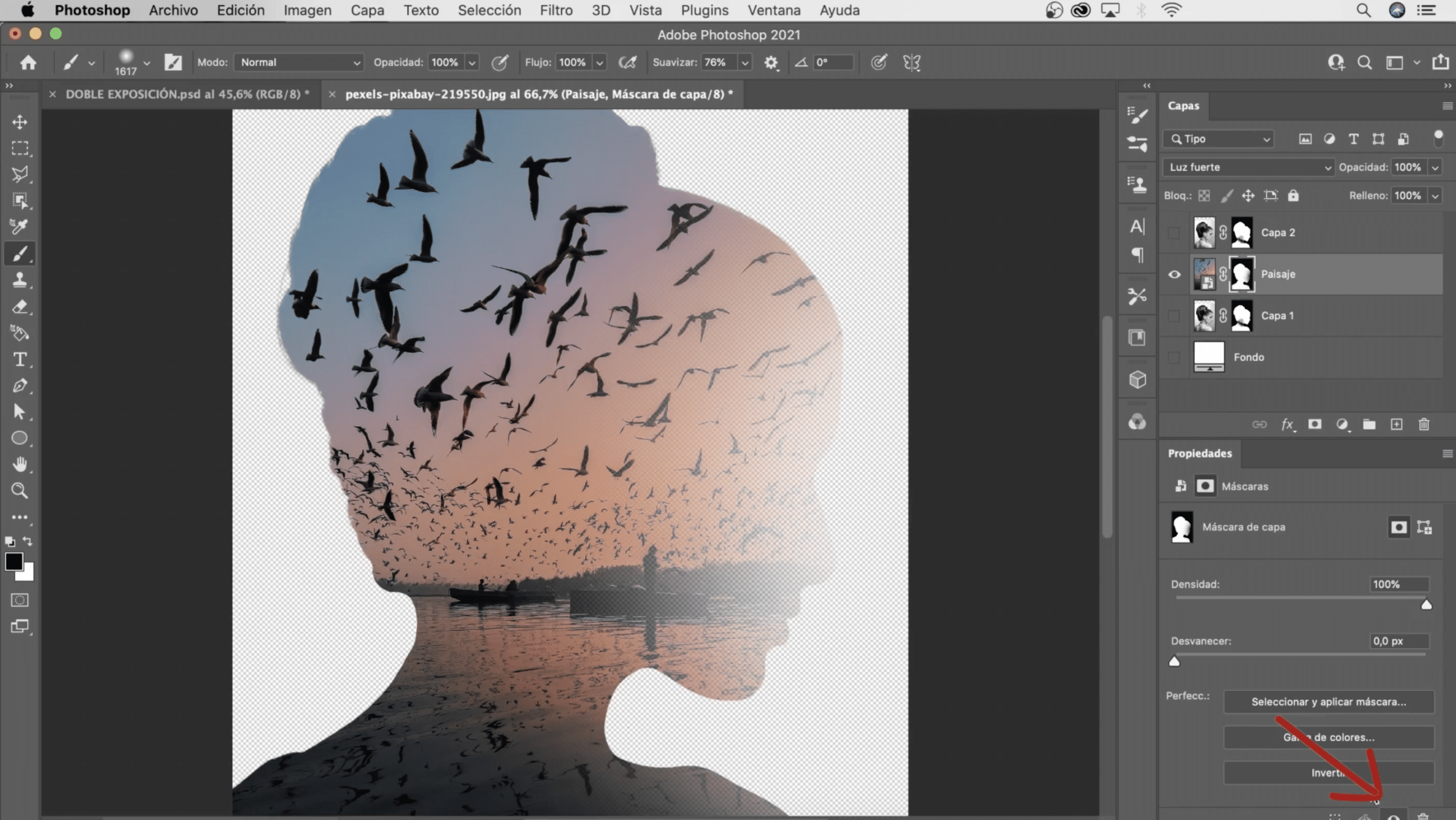
To, co zatím máme, je už docela dobré, ale dejme tomu finální dotek aby byl výsledek dokonalý. Skryjte všechny vrstvy včetně masek, mínus vrstva "na šířku". Chcete-li masku, která ji zakrývá, zneviditelnit, klikněte na ni a stiskněte oko, které je vyznačeno na obrázku výše. S nástrojem pro výběr podle vašeho výběru jsem použil nástroj pro výběr objektu, vyberte některé z ptáků, kteří zůstali na obloze, zkopírujte a vložte je do samostatné vrstvy které položíme navrch. Ujistěte se, že při výběru nezanecháte svatozář, protože se to projeví. Do té nové vrstvy, s ptáky, Použijeme stejný režim prolnutí jako na šířku a snížíme krytí na 80 % aby byl tón co nejpodobnější. Vrstvu můžete přesunout a ptáčky umístit kamkoli chcete, pokud vám vždy jeden zbyde můžete vytvořit masku vrstvy a zakrýt ji černou barvou jak jsme to udělali dříve.
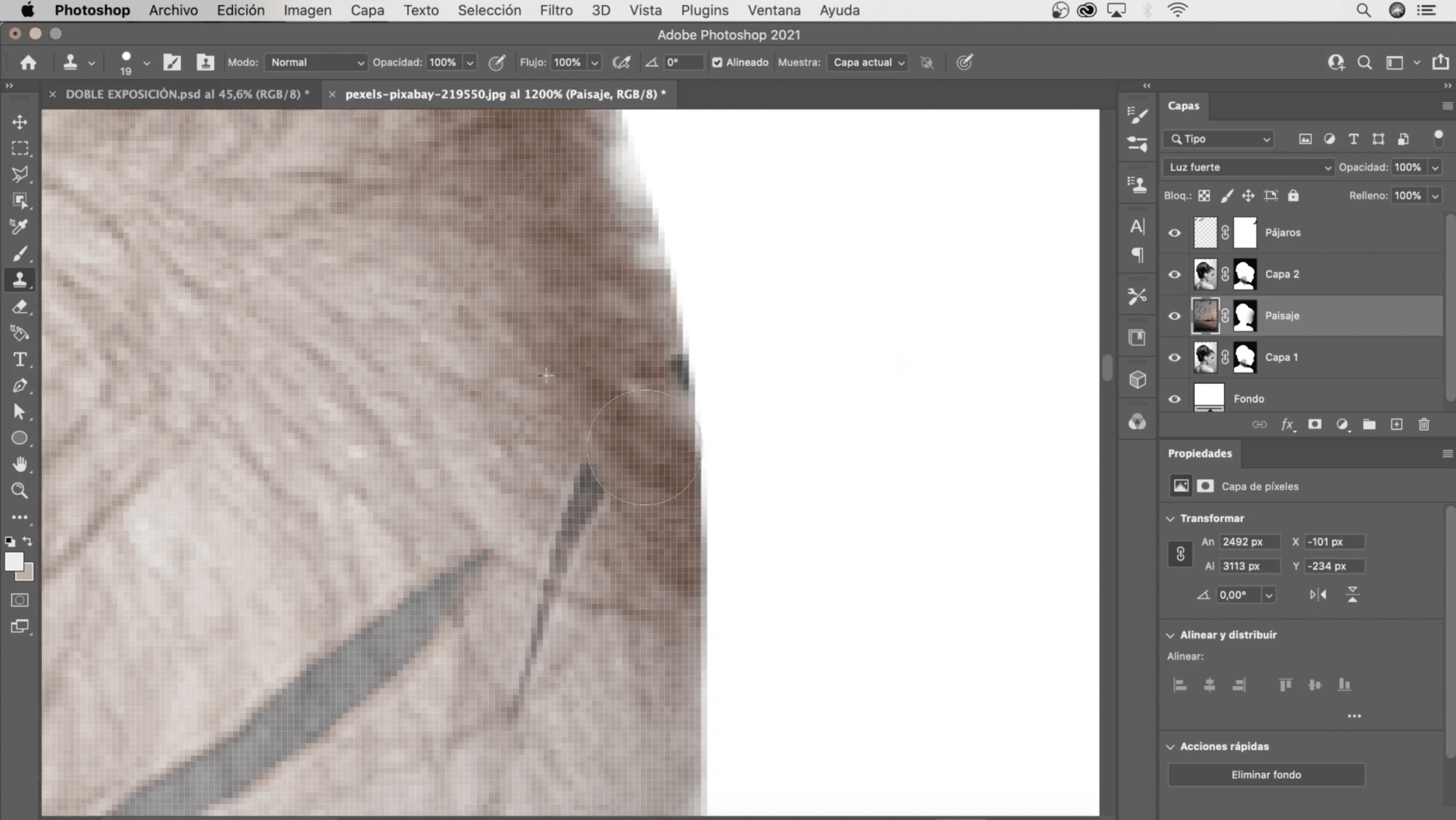
Pokud věnujete pozornost, někteří ptáci budou odříznutinebo se vám prostě nebude líbit, jak vypadají. Cpomocí klonovací zástrčky je můžete odstranit. Stačí ochutnat stisknutím tlačítka volby a opatrně překreslit prvek, který chcete odstranit.
Upravte rám a sloučte vrstvy
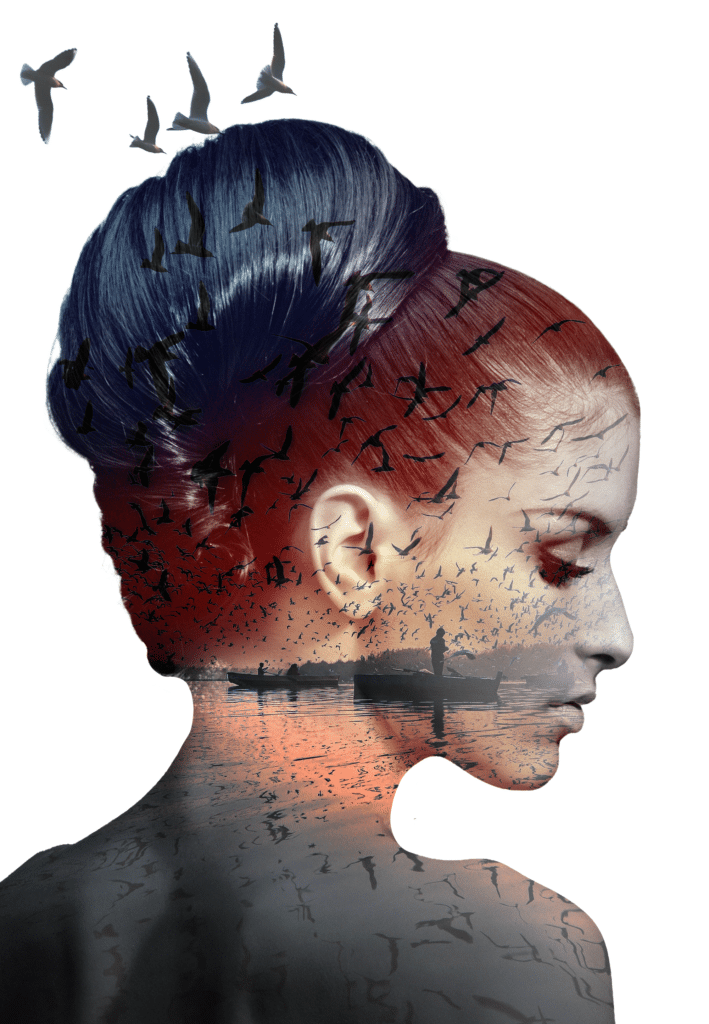
Možná, že při přidávání ptáků nebyl obrázek dobře zarámován, pomocí nástroje oříznutí můžete rám změnit. Takto by vypadal náš snímek s efektem dvojité expozice.